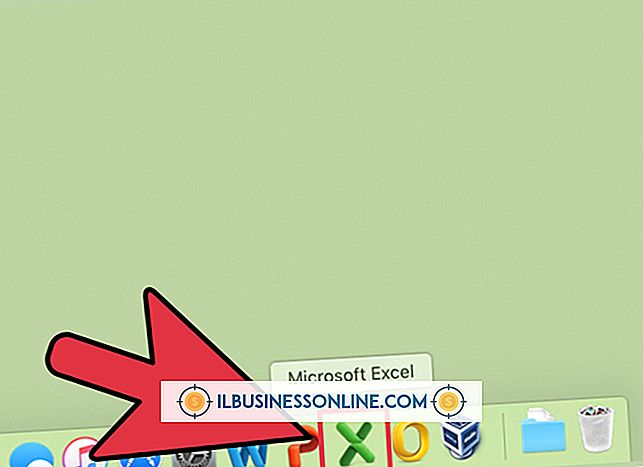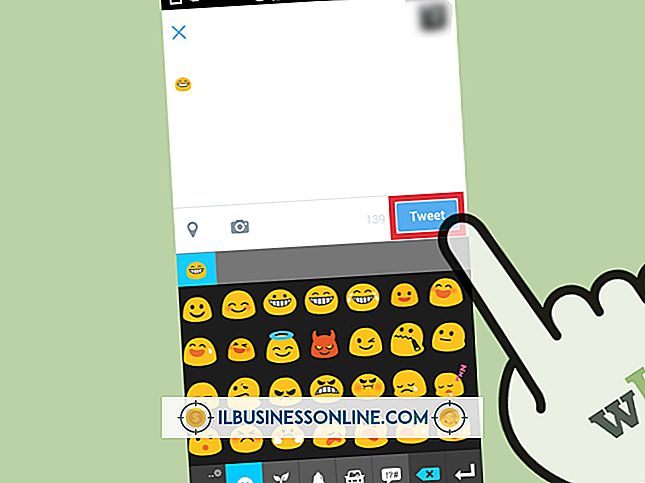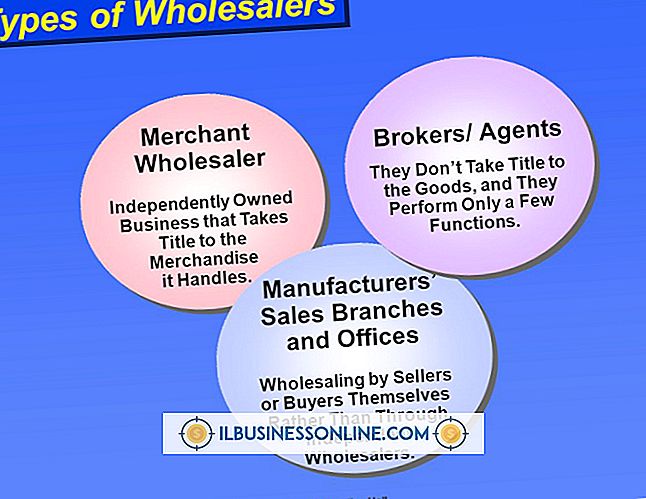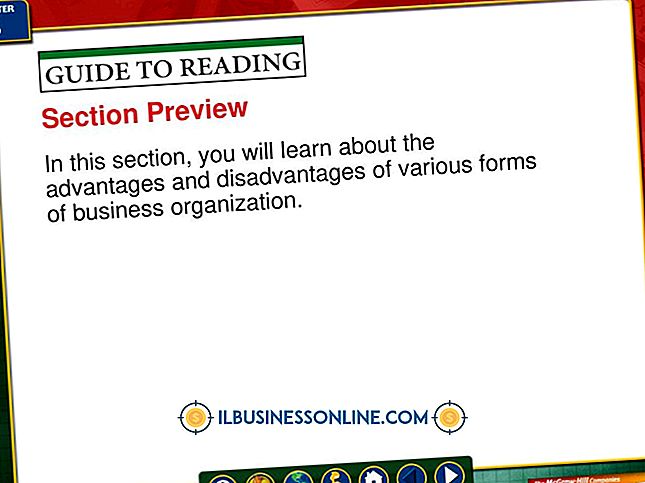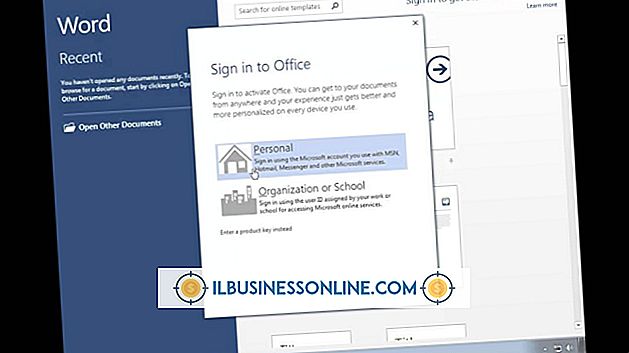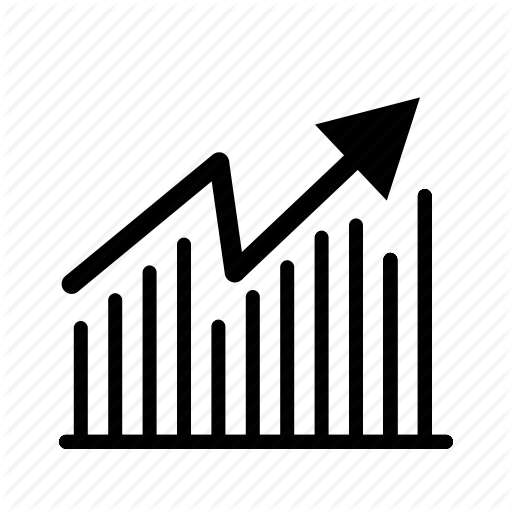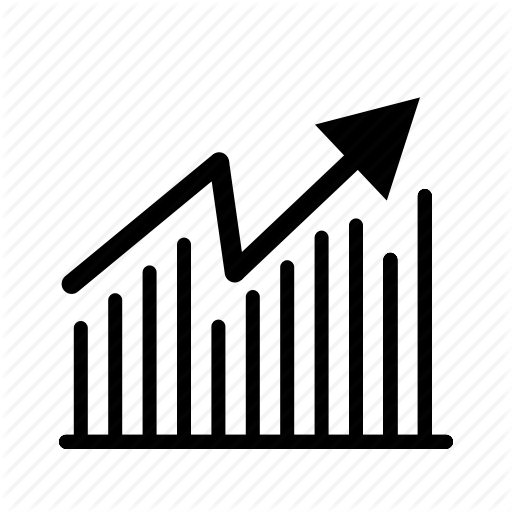Bir SBS Sunucusundan Nasıl Sertifika Verirsiniz?

Microsoft Small Business Server veya “SBS”, küçük ve orta ölçekli işletmelere ağ oluşturma yetenekleri sağlamak için kullanılan bir sunucudur. SBS, 75 iş istasyonuna kadar destekler ve küçük işletme ağlarını yönetmek için bir dizi yönetim aracı içerir. SSL sertifikaları, Windows “MMC” aracı kullanılarak SBS sunucusundan verilebilir. Bir SSL sertifikası verildiğinde, sertifika başka bir sunucuya kurulabilir ve uygulanabilir.
1.
Sunucuya yönetici kimlik bilgileriyle oturum açın.
2.
Windows Başlat düğmesini ve “Çalıştır” seçeneğini tıklayın.
3.
Giriş kutusuna “MMC” yazın (tırnak işaretleri olmadan) ve “Tamam” ı tıklayın. MMC konsolu açılır.
4.
Üst gezinme çubuğundaki “Dosya” seçeneğini tıklayın.
5.
“Ek Bileşen Ekle / Kaldır” seçeneğini tıklayın. “Ek Bileşen Ekle veya Kaldır” penceresi açılır.
6.
Sol bölmedeki “Sertifikalar” seçeneğini tıklayın ve ardından “Ekle” düğmesini tıklayın. “Sertifika Ek Bileşeni” penceresi açılır.
7.
“Bilgisayar Hesabı” seçeneğinin yanındaki radyo düğmesini tıklayın. Sonrakine tıkla."
8.
“Yerel Bilgisayar” radyo düğmesinin seçili olduğunu doğrulayın ve ardından “Son” düğmesini tıklayın. “Sertifikalar” girişi sağ bölmeye taşınır. “Tamam” ı tıklayın.
9.
Girişi genişletmek için sol bölmedeki “Sertifikalar” seçeneğinin yanındaki “+” işaretini tıklayın.
10.
Girişi genişletmek için “Kişisel” seçeneğinin yanındaki “+” işaretini tıklayın.
11.
“Kişisel” altındaki “Sertifikalar” girişini tıklayın. SSL anahtarı sağ bölmede görüntülenir.
12.
Sağ bölmede SSL anahtarına sağ tıklayın ve ardından “Tüm Görevler” e tıklayın.
13.
“Dışa Aktar” seçeneğini tıklayın. “İhracat Sihirbazı” açılır.
14.
“İleri” düğmesine tıklayın.
15.
“Evet, Özel Anahtarı Ver” seçeneğinin yanındaki radyo düğmesini tıklayın. Sonrakine tıkla."
16.
“Mümkünse Sertifika Yoluna Tüm Sertifikaları Dahil Et” seçeneğinin yanındaki onay kutusunu işaretleyin ve ardından “İleri” düğmesini tıklayın. “Şifre” penceresi açılır.
17.
“Şifre” giriş kutusuna bir şifre girin. Onay kutusuna şifreyi tekrar yazın. Sertifikayı yeniden yüklemek için şifre gerekli olacaktır.
18.
“İleri” düğmesine tıklayın.
19.
“Gözat” düğmesine tıklayın ve dışa aktarılan dosyanın kaydedileceği yere gidin.
20.
Verilen sertifika dosyası için bir ad yazın. Dosya “.pfx” dosya uzantısına sahip olmalıdır. “İleri” düğmesine tıklayın. “Doğrulama” penceresi açılır.
21.
Dışa aktarma ayarlarını doğrulayın ve ardından “Son” düğmesini tıklayın. SSL sertifikası belirtilen dosyaya ve konuma dışa aktarılır.